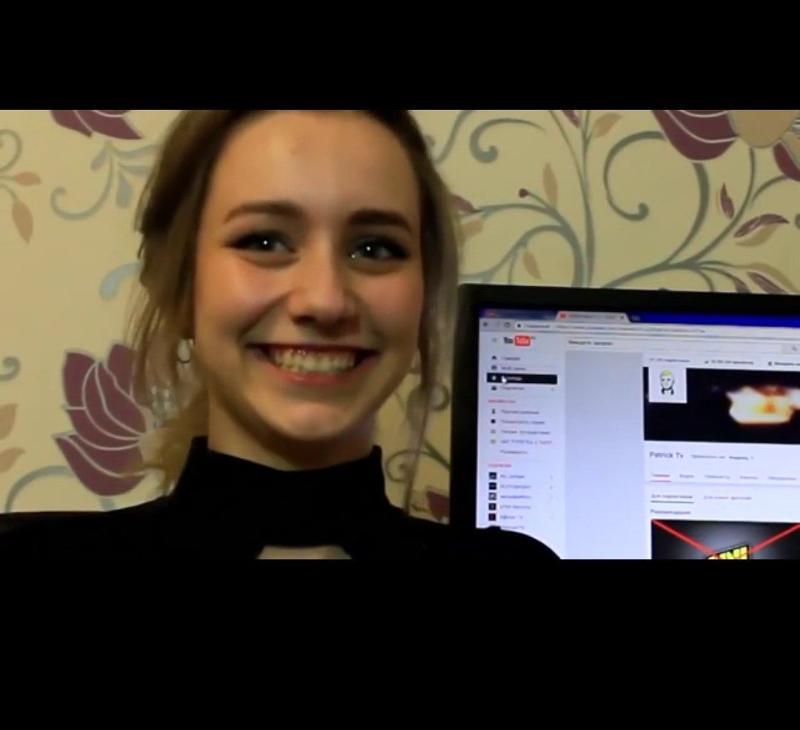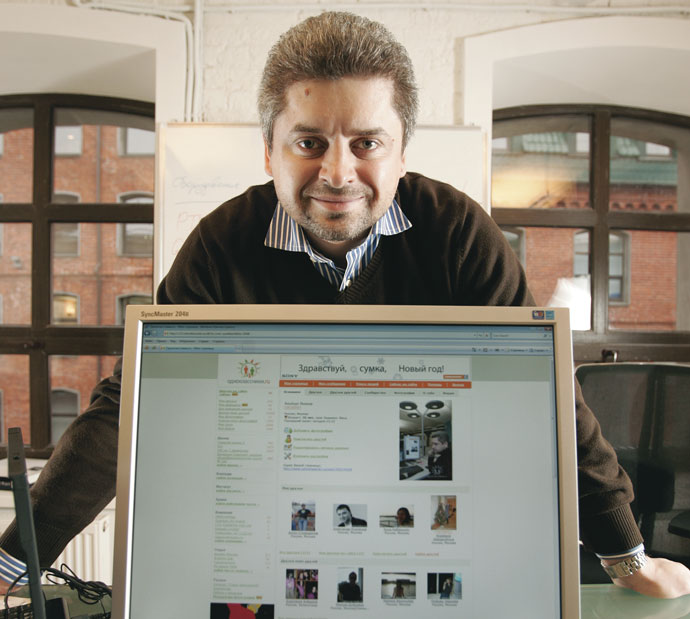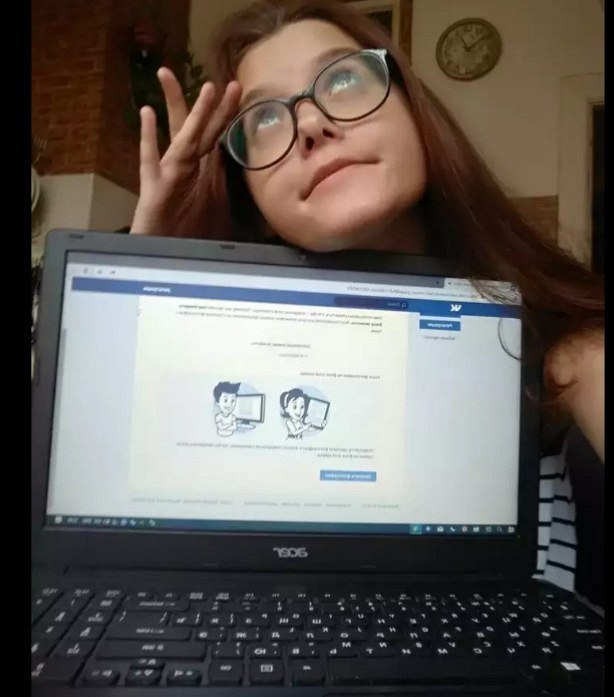Что делать, если ВКонтакте не принимает фото на фоне заявки на восстановление
Вместе с заявкой на восстановление страницы ВКонтакте требует отправить твое фото на фоне страницы с заявкой или с кодом на листе бумаги. Бывает, что ВКонтакте это фото не принимает. Как сделать фото, чтобы его приняли?
Что требуется? Какое должно быть фото?
Нужно сделать достаточно качественное фото, где видно твое лицо рядом с экраном и заявку на экране, которую ты оформляешь, или твое лицо и бумажку с кодом в руке (в зависимости от того, что конкретно просит ВК). Формат файла — лучше всего JPG (JPEG). Разрешение (количество точек по горизонтали и вертикали) — 1300×1000 или выше, но не гигантское.
Служба поддержки ВК сравнит твое лицо с лицом на фотографиях на странице, которую ты хочешь восстановить (если фотографии на странице есть, хотя бы одна!), и убедится, что с просьбой о восстановлении обращается именно настоящий владелец страницы, а не злоумышленник. А заявка на фоне или код на бумаге нужны, чтобы злоумышленник не мог взять любое твое фото и отправить от твоего имени. Такие требования нужны для безопасности твоей же страницы.
А заявка на фоне или код на бумаге нужны, чтобы злоумышленник не мог взять любое твое фото и отправить от твоего имени. Такие требования нужны для безопасности твоей же страницы.
Как правильно сделать фото?
Если ВК требует фото на фоне заявки
Нужно сделать свой фотопортрет на фоне монитора (экрана), чтобы было хорошо видно твое лицо и заявку на экране. Фотография должна быть четкая (в фокусе), освещение должно быть хорошее (лицо не должно быть в тени). Советуем использовать горизонтальный формат фото (альбомную ориентацию). Удобнее будет, если ты попросишь кого-нибудь тебе помочь. Если ты пользуешься ВК только с телефона и у тебя нет компьютера, ноутбука или планшета, придется найти что-нибудь из этого. К тому же отправлять заявку рекомендуется именно с компьютера. С телефона у многих возникают проблемы.
Некоторые думают, что надо сфотографироваться на фоне своей страницы в ВК, которую требуется восстановить. Это неверно. Надо сфотографироваться именно на фоне страницы с заявкой, которую ты заполняешь и куда собираешься прикрепить это фото.
Если ВК требует фото с кодом на бумаге
Если требуется написать на бумаге «Для ВК» и секретный код, то возьми толстый маркер и сделай надпись достаточно крупно. Фотография должна быть четкой и сделанной при хорошем освещении. Должно быть видно, что ты именно держишь лист бумаги с надписью в руке. Иногда подносят бумагу близко к камере, а лицо при этом находится дальше — это неправильно. На фото должны быть твое лицо, твоя рука, которая держит бумагу, и надпись на этой бумаге. Все это лучше расположить примерно в одной плоскости, то есть на одинаковом расстоянии от камеры.
Если ВК требует фото документа (паспорта)
Нужно сделать просто четкое фото или отсканировать документ. Главное — текст должен быть четким, а изображение в целом не слишком темное и не пересвеченное. Файл должен быть достаточно высокого разрешения, но не слишком большой. 1300×1000 пикселей достаточно, можно больше, но не в разы. Если у него гигантское разрешение и файл занимает много мегабайт, ВК скажет, что фото не соответствует требованиям. То же самое — если фото в низком разрешении, некачественное, либо если есть признаки редактирования (Фотошоп).
То же самое — если фото в низком разрешении, некачественное, либо если есть признаки редактирования (Фотошоп).
Почему ВКонтакте не принимает фото?
ВКонтакте проверяют качество твоего фото и не одобряют заявку, если фото недостаточно качественное. Либо заявка просто не отправляется, если фото плохое. Проблему можно решить. Тебе нужно только понять, что сделать хорошее фото — это твоя личная забота. Свою проблему ты должен решить сам. Придется сделать фото заново и отправить еще раз. Если заявка на восстановление отклонена, то придется подавать ее снова.
Совет: не спорь со службой поддержки о качестве твоего фото. Не тебе решать, какое качество является достаточным, а какое — не является. Ты сам попал в такую ситуацию, что приходится отправлять фото для восстановления доступа к странице, поэтому выполняй требования.
Теперь конкретные решения для разных ситуаций:
Фотография на фоне заявки слишком темная
Слишком темное фото
ВК пишет: «Фотография на фоне заявки слишком темная, попробуйте сфотографироваться в хорошо освещенном помещении, использовать вспышку или уменьшить яркость экрана». Как исправить?
Как исправить?
- Сделай свет в комнате поярче, включи еще один источник света, направь свет на лицо (настольная лампа, торшер и т.п.) и сделай фото еще раз.
- Если фотографируешься вечером, попробуй лучше сделать это утром или днем, когда в комнате светло.
- Попробуй сделать экран более темным (убавить яркость).
- Нельзя фотографироваться напротив окна, напротив светильника. Источники света должны быть позади фотокамеры или сбоку, но никак не в кадре.
- Если телефон автоматически регулирует яркость так, что экран очень светлый, а лицо очень темное, попробуй настроить яркость. Можно нажать на экране на темное место — например, лицо, стену, тень, чтобы баланс яркости отрегулировался.
- Попробуй включить вспышку на телефоне (фотоаппарате). Но если она отразится в экране, будет хуже.
- Если есть планшет, попробуй открыть на нем создание заявки и выйти с ним на улицу днем, чтобы сделать фото.

Главный секрет: сделай в комнате как можно светлее. Фотографируйся днем. Добавь еще больше света. Включи люстру. Принеси светильники и направь на себя. Но в кадре источников света не должно быть (кроме экрана с заявкой).
Изображение слишком низкого качества
ВК пишет: «Вы пытаетесь загрузить изображение слишком низкого качества. Пожалуйста, приложите фотографию в большем разрешении» или «Вы загружаете изображение, не соответствующее нашим требованиям». Что делать? Есть требование: фото должно быть размером не менее 1300 пикселей
(точек) по горизонтали. Вовсе не обязательно искать другой телефон с более хорошей камерой или фотоаппарат. Большинство современных телефонов могут сделать такое фото без проблем. Советуем при съемке использовать горизонтальный формат фото (альбомную ориентацию), когда длинная сторона — горизонтальная.Возможно, дело в настройках камеры. У тебя последний Айфон, фото отличные, что, они ВК не устраивают? А может, когда-то ты выбрал в настройках камеры низкое разрешение. Если смотришь фото только на маленьком экране, то для тебя и разницы нет. Настрой камеру на самое высокое качество или попроси кого-нибудь разобраться. Кроме того, даже дорогому телефону иногда сложно сделать хорошее фото, на котором одновременно и твое лицо, и светящийся экран. Или сделать фото в темной комнате. Если ничего не получается, попроси знакомого, который понимает в технике, сфотографировать тебя.
Если смотришь фото только на маленьком экране, то для тебя и разницы нет. Настрой камеру на самое высокое качество или попроси кого-нибудь разобраться. Кроме того, даже дорогому телефону иногда сложно сделать хорошее фото, на котором одновременно и твое лицо, и светящийся экран. Или сделать фото в темной комнате. Если ничего не получается, попроси знакомого, который понимает в технике, сфотографировать тебя.
Как узнать размеры фото на компьютере?
- Открой папку, где хранится фото.
- Нажми на фото левой кнопкой мышки один раз (выдели это фото).
- Внизу окна будет показан размер. Например, 960×720 — это мало, а 1300×1000 — уже достаточно.
Совет: если ничего не получается, пригласи в гости кого-нибудь из друзей, чтобы помогли сделать фото. На самом деле это несложно. Хорошее фото можно сделать почти любым телефоном при достаточном освещении.
Фото нечеткое (не в фокусе)
Если резкость фото недостаточная (лицо или экран с заявкой получились нечеткие, не в фокусе или смазались), то его не примут. На телефоне можно сфокусировать изображение, нажав пальцем на экране на то место, куда нужно навести резкость — на лицо или на экран. Расстояние от головы до экрана должно быть небольшое. На фотоаппарате фокус наводится, когда ты нажимаешь кнопку спуска не до конца (наполовину). А если фокусировка не автоматическая, а ручная, то нужно крутить кольцо на объективе.
На телефоне можно сфокусировать изображение, нажав пальцем на экране на то место, куда нужно навести резкость — на лицо или на экран. Расстояние от головы до экрана должно быть небольшое. На фотоаппарате фокус наводится, когда ты нажимаешь кнопку спуска не до конца (наполовину). А если фокусировка не автоматическая, а ручная, то нужно крутить кольцо на объективе.
А если фото смазывается и не получается сделать четкое, значит, в комнате слишком темно. Сделай так, чтобы освещение было хорошее.
Фото зернистое, некачественное
Чаще всего фото получается зернистым, когда недостаточно светло. Чтобы это исправить, воспользуйся теми же советами, которые мы уже дали: сделай свет в комнате поярче, принеси еще одну лампу, направь свет на лицо. Если фотографируешься в темное время суток, подожди до утра или до полудня, когда в комнате будет более светло.
Фото зеркально перевернуто
Если делать фото на фронтальную камеру телефона (селфи-камеру), то изображение может оказаться зеркально перевернутым по горизонтали. Либо отключи эту функцию, либо используй основную камеру телефона.
Либо отключи эту функцию, либо используй основную камеру телефона.
Фото не загружается или не отправляется, выходит ошибка
Значит, у тебя проблемы с твоим браузером (программой, через которую ты заходишь на сайт ВКонтакте) или компьютером, подключением к интернету и тому подобное. Попробуй очистить временные файлы (кэш и куки) или установить другой браузер и отправить заявку с фото через него. Если ничего не получается, файл с фото не добавляется, найди другой компьютер (ноутбук) или пригласи компьютерного мастера.
Если ты пытаешься загрузить фото для заявки с телефона, то не пытайся. У многих с этим проблемы. Например, ты нажимаешь на кнопку «Выбрать файл» и ничего не происходит. Решение проблемы только одно: найди компьютер или ноутбук и создавай заявку с него, через полную версию сайта ВКонтакте.
На странице, которую хочу восстановить, нет моих фотографий
Тогда и смысла нет отправлять свое фото на фоне заявки — твоя заявка будет отклонена. Почему? Объяснение здесь: Заявка на восстановление страницы ВКонтакте отклонена. Что делать? Единственное исключение — если фотографии на странице были, но удалены человеком, который взломал ее (читай там же).
Что делать? Единственное исключение — если фотографии на странице были, но удалены человеком, который взломал ее (читай там же).
Подумай: может быть, первый способ восстановления для тебя более реален?
Как больше не попадать в подобную ситуацию?
Прочитай, что нужно делать, чтобы твоя страница ВКонтакте всегда была в безопасности: Безопасность ВКонтакте.
Еще по теме
- Восстановление пароля, доступа ВКонтакте
- Заблокировали (заморозили) страницу ВКонтакте. Что делать? Решение
- Моя страница ВКонтакте
- ВКонтакте: быстрое восстановление пароля недоступно. Почему? Что делать?
- Что делать, если нет паспорта, а ВКонтакте требует его для восстановления доступа?
- Заявка на восстановление страницы ВКонтакте отклонена. Что делать?
В начало: Что делать, если ВКонтакте не принимает фото на фоне заявки на восстановление
Вход.ру
Ваша фотография на фоне этой заявки
Содержание
- 1 Что требуется? Какое должно быть фото?
- 2 Как правильно сделать фото?
- 3 Почему ВКонтакте не принимает фото?
- 3.
 1 Фотография на фоне заявки слишком темная
1 Фотография на фоне заявки слишком темная - 3.2 Изображение слишком низкого качества
- 3.3 Фото нечеткое (не в фокусе)
- 3.4 Фото зернистое, некачественное
- 3.5 Фото не загружается или не отправляется, выходит ошибка
- 3.6 На странице, которую хочу восстановить, нет моих фотографий
- 3.
- 4 Как больше не попадать в подобную ситуацию?
- 4.1 ОЦЕНИТЕ СТАТЬЮ:
- 4.2 ПОЛЕЗНО? СДЕЛАЙ РЕПОСТ!
- 4.3 Комментарии к посту «Отклонили заявку на восстановление ВКонтакте (причины и решение)»
Вместе с заявкой на восстановление страницы ВКонтакте требует отправить твое фото на фоне страницы с заявкой. Бывает, что ВКонтакте это фото не принимает. Как сделать фото, чтобы его приняли?
Что требуется? Какое должно быть фото?
Нужно сделать достаточно качественное фото, где видно твое лицо рядом с экраном и заявку на экране, которую ты оформляешь. Служба поддержки сравнит твое лицо с лицом на фотографиях на странице, которую ты хочешь восстановить (если фотографии на странице есть, хотя бы одна!), и убедится, что с просьбой о восстановлении обращается именно настоящий владелец страницы, а не злоумышленник.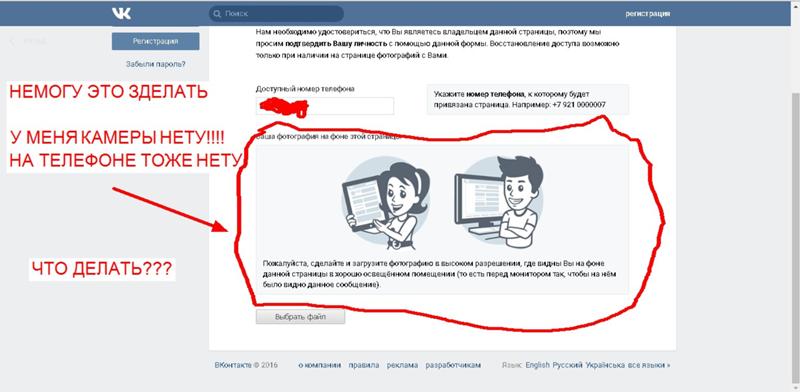 А заявка на фоне нужна, чтобы злоумышленник не мог взять любое твое фото и отправить от твоего имени. Теперь ты понимаешь, что такие требования нужны для безопасности твоей же страницы.
А заявка на фоне нужна, чтобы злоумышленник не мог взять любое твое фото и отправить от твоего имени. Теперь ты понимаешь, что такие требования нужны для безопасности твоей же страницы.
Как правильно сделать фото?
Нужно сделать свой фотопортрет на фоне монитора (экрана), чтобы было хорошо видно твое лицо и заявку на экране. Фотография должна быть четкая (в фокусе), освещение должно быть хорошее (лицо не должно быть в тени). Советуем использовать горизонтальный формат фото (альбомную ориентацию). Удобнее будет, если ты попросишь кого-нибудь тебе помочь. Если ты пользуешься ВК только с телефона и у тебя нет компьютера, ноутбука или планшета, придется найти что-нибудь из этого. К тому же отправлять заявку рекомендуется именно с компьютера. С телефона у многих возникают проблемы.
Некоторые люди путаются — они думают, что надо сфотографироваться на фоне своей страницы в ВК, которую требуется восстановить. Это неверно. Надо сфотографироваться именно на фоне страницы с заявкой, которую ты заполняешь и куда собираешься прикрепить это фото.
Почему ВКонтакте не принимает фото?
ВКонтакте проверяют качество твоего фото и не одобряют заявку, если фото недостаточно качественное. Либо заявка просто не отправляется, если фото плохое. Проблему можно решить. Тебе нужно только понять, что сделать хорошее фото — это твоя личная забота. Бесполезно плакаться в поддержку и чего-то просить. Свою проблему ты должен решить сам. Придется сделать фото заново и отправить еще раз.
Совет: не спорь со службой поддержки о качестве твоего фото. Не тебе решать, какое качество является достаточным, а какое — не является. Ты сам попал в такую ситуацию, что приходится отправлять фото для восстановления доступа к странице, поэтому выполняй требования.
Теперь конкретные решения для разных ситуаций:
Фотография на фоне заявки слишком темная
ВК пишет: «Фотография на фоне заявки слишком темная, попробуйте сфотографироваться в хорошо освещенном помещении, использовать вспышку или уменьшить яркость экрана». Как исправить?
Как исправить?
- Сделай свет в комнате поярче, включи еще один источник света, направь свет на лицо (настольная лампа, торшер и т.п.) и сделай фото еще раз.
- Если фотографируешься вечером, попробуй лучше сделать это утром или днем, когда в комнате светло.
- Попробуй сделать экран более темным (убавить яркость).
- Нельзя фотографироваться напротив окна, напротив светильника. Источники света должны быть позади фотокамеры или сбоку, но никак не в кадре.
- Если телефон автоматически регулирует яркость так, что экран очень светлый, а лицо очень темное, попробуй настроить яркость. Можно нажать на экране на темное место — например, лицо, стену, тень, чтобы баланс яркости отрегулировался.
- Попробуй включить вспышку на телефоне (фотоаппарате). Но если она отразится в экране, будет хуже.
- Если есть планшет, попробуй открыть на нем создание заявки и выйти с ним на улицу днем, чтобы сделать фото.
Главный секрет: сделай в комнате как можно светлее. Фотографируйся днем. Добавь еще больше света. Включи люстру. Принеси светильники и направь на себя. Но в кадре источников света не должно быть (кроме экрана с заявкой).
Фотографируйся днем. Добавь еще больше света. Включи люстру. Принеси светильники и направь на себя. Но в кадре источников света не должно быть (кроме экрана с заявкой).
Изображение слишком низкого качества
ВК пишет: «Вы пытаетесь загрузить изображение слишком низкого качества. Пожалуйста, приложите фотографию в большем разрешении». Что делать? Есть требование: фото должно быть размером не менее 1300 пикселей (точек) по горизонтали. Вовсе не обязательно искать другой телефон с более хорошей камерой или фотоаппарат. Большинство современных телефонов могут сделать такое фото без проблем. Советуем при съемке использовать горизонтальный формат фото (альбомную ориентацию), когда длинная сторона — горизонтальная.
Возможно, дело в настройках камеры, если по какой-то причине она делает фото низкого разрешения. У тебя последний Айфон, фото отличные, чё, ВК не устраивают, ёпта? А может, когда-то ты выбрал в настройках камеры низкое качество, как на самом дешманском телефоне. Если смотришь фото только на маленьком экране, то для тебя и разницы нет. Настрой камеру на самое высокое качество или попроси кого-нибудь разобраться. Кроме того, даже дорогому телефону иногда сложно сделать хорошее фото, на котором одновременно и твое лицо, и светящийся экран. Если ничего не получается, попроси знакомого, который понимает в технике, сфотографировать тебя.
Если смотришь фото только на маленьком экране, то для тебя и разницы нет. Настрой камеру на самое высокое качество или попроси кого-нибудь разобраться. Кроме того, даже дорогому телефону иногда сложно сделать хорошее фото, на котором одновременно и твое лицо, и светящийся экран. Если ничего не получается, попроси знакомого, который понимает в технике, сфотографировать тебя.
Как узнать размеры фото на компьютере?
- Открой папку, где хранится фото.
- Нажми на фото левой кнопкой мышки один раз (выдели это фото).
- Внизу окна будет показан размер. Например, 960×720 — это мало, а 1300×1000 — уже достаточно.
Совет: если ничего не получается, пригласи в гости кого-нибудь из друзей, чтобы помогли сделать фото. На самом деле это несложно. Хорошее фото можно сделать почти любым телефоном при достаточном освещении.
Фото нечеткое (не в фокусе)
Если резкость фото недостаточная (лицо или экран с заявкой получились нечеткие, не в фокусе или смазались), то его не примут. На телефоне можно сфокусировать изображение, нажав пальцем на экране на то место, куда нужно навести резкость — на лицо или на экран. Расстояние от головы до экрана должно быть небольшое. На фотоаппарате фокус наводится, когда ты нажимаешь кнопку спуска не до конца (наполовину). А если фокусировка не автоматическая, а ручная, то нужно крутить кольцо на объективе.
На телефоне можно сфокусировать изображение, нажав пальцем на экране на то место, куда нужно навести резкость — на лицо или на экран. Расстояние от головы до экрана должно быть небольшое. На фотоаппарате фокус наводится, когда ты нажимаешь кнопку спуска не до конца (наполовину). А если фокусировка не автоматическая, а ручная, то нужно крутить кольцо на объективе.
А если фото смазывается и не получается сделать четкое, значит, в комнате слишком темно. Сделай так, чтобы освещение было хорошее.
Фото зернистое, некачественное
Чаще всего фото получается зернистым, когда недостаточно светло. Чтобы это исправить, воспользуйся теми же советами, которые мы уже дали: сделай свет в комнате поярче, принеси еще одну лампу, направь свет на лицо. Если фотографируешься в темное время суток, подожди до утра или до полудня, когда в комнате будет более светло.
Фото не загружается или не отправляется, выходит ошибка
Значит, у тебя проблемы с твоим браузером (программой, через которую ты заходишь на сайт ВКонтакте) или компьютером, подключением к интернету и тому подобное. Попробуй очистить временные файлы (кэш и куки) или установить другой браузер и отправить заявку с фото через него. Если ничего не получается, файл с фото не добавляется, найди другой компьютер (ноутбук) или пригласи компьютерного мастера.
Попробуй очистить временные файлы (кэш и куки) или установить другой браузер и отправить заявку с фото через него. Если ничего не получается, файл с фото не добавляется, найди другой компьютер (ноутбук) или пригласи компьютерного мастера.
Если ты пытаешься загрузить фото для заявки с телефона, то не пытайся. У многих с этим проблемы. Например, ты нажимаешь на кнопку «Выбрать файл» и ничего не происходит. Решение проблемы только одно: найди компьютер или ноутбук и создавай заявку с него, через полную версию сайта ВКонтакте.
На странице, которую хочу восстановить, нет моих фотографий
Тогда и смысла нет отправлять свое фото на фоне заявки — твоя заявка будет отклонена. Почему? Объяснение здесь: Заявка на восстановление страницы ВКонтакте отклонена. Что делать? Единственное исключение — если фотографии на странице были, но удалены человеком, который взломал ее (читай там же).
Подумай: может быть, первый способ восстановления для тебя более реален?
Как больше не попадать в подобную ситуацию?
Прочитай, что нужно делать, чтобы твоя страница ВКонтакте всегда была в безопасности: Безопасность ВКонтакте.
Эта тема создана специально для тех, чью заявку на восстановление пароля в контакте отклонили. Чаще всего это происходит из-за невнимательности самих пользователей, которые отправляют в заявке не то, что на самом деле хотят от них увидеть контактовцы. Потратьте пару минут на прочтение данного поста, и я уверен, что в 99% процентах случаях вашу следующую заявку примут.
Итак, начнем. Основных причин, по которым админы контакта отклоняют заявки на восстановление четыре.
1. Не видна печать на отсканированных документах.
Отправляя скан документа, обязательно убедитесь в том, что на нем хорошо видна печать. Если на данном документе печать не предусмотрена или вы ее не захватили, делая копию, то вам 100% откажут.
2. Отсутствует или не правильно сделана фотография на фоне монитора.
Обязательно нужно, чтобы на фотографии возле мониторы была видна страница, в которой вы оформляете заявку. Если экран видно плохо или на нем был открыт явно другой сайт, то вашу заявку на восстановление отклонят.
Ниже привожу пример того, как нужно делать фото на фоне монитора:
3. В качестве основной на странички в контакте у вас была вымышленная фотка, а вы об этом не указали в поле для примечаний.
Все что от вас требуется в данной ситуации, в графе для примечаний (комментариев) в заявке написать что-то типа:
Здравствуйте! Я уже не первый раз отправляю заявку на восстановление пароля. Прошу обратить внимание на то, что в профиле контакта в качестве главного фото у меня не моя настоящая фотография а аватарка. Посмотрите на фото в моих альбомах (там они настоящие) и на фотографию с документа, что я высылаю и вы убедитесь, что я это я!
4. Вы умышленно и осознано нарушили правила ВКонтакте
Еще одна причина, по которой вконтакте отклонили заявку – нарушение правил сайта, таких как спам, разжигание межнациональной вражды, накрутка голосов и тп. Если админы ВК вычислят, что именно вы, а не взломавший вашу страничку мошенник, совершили нарушение – вас не разблокируют.
5. Имя и фамилия в контакте на вашей странице не соответствуют тем, что в документах.
Принцип тут тот же что и в пункте три. Для наглядности приведу мою переписку с пользовательницей нашего форума.
Вопрос от Niko Sobolewski:
У меня проблема, я подписан в контакте не так как по паспорту. Что делать. Точнее мое “вконтактное” имя – это производные от моего реального имени и фамилии. Помогите, пожалуйста, чтобы я правильно оформил новую заявку на восстановление!
Ответ от Djdiplomat:
Заполняя заявку, вам нужно в графе “ваш комментарий” (см статью Контакт заблокирован (решение проблемы)) (графа 4, 4-я картинка) написать что-то типа:
“Здравствуйте! Прошу обратить внимание на то, что в профиле контакта я указал не настоящие имя и фамилию (Это производные от моего имени и фамилии). Обратите внимание на фото со скана паспорта (который я высылаю) и фото на моей страничке контакта (доказательство того, что я это я!) “
ОЦЕНИТЕ СТАТЬЮ:
ПОЛЕЗНО? СДЕЛАЙ РЕПОСТ!
Комментарии к посту «Отклонили заявку на восстановление ВКонтакте (причины и решение)»
- Белла | 2018-02-02 в 16:33
мне отклонили заявку. в аккаунте фото моей дочери лет в 7. Сейчас ей 10. я поудаляла все мои фотографии, и в аккаунт зашла дочь, теперь аккаунт заблокировали. Направляла заявку с фото паспорта, фото меня на фоне заявки, фото дочери на фоне заявки. Как Вы думаете, есть шанс восстановить доступ с аккаунта дочери, у неё теперь отдельный?
в аккаунте фото моей дочери лет в 7. Сейчас ей 10. я поудаляла все мои фотографии, и в аккаунт зашла дочь, теперь аккаунт заблокировали. Направляла заявку с фото паспорта, фото меня на фоне заявки, фото дочери на фоне заявки. Как Вы думаете, есть шанс восстановить доступ с аккаунта дочери, у неё теперь отдельный?
- DjDiplomat | 2018-02-16 в 17:36
Думаю, что есть. Единственный минус, что дочери всего 10 лет и она еще паспорта не имеет.
- Екатерина | 2019-02-15 в 23:18
Пожалуйста помогите, я уехала в командировку в безинтернетье на 2 недели, приехала а на страницу не заходит, там не настоящая фотография и данные, но на страницу было выллжено более 15 тысяч (папки и всё такое) мой номер отвязали а всё со страницы удалили, когда подаю заявку на восстановление и ввожу ссылку пишет «подача заявки на восстановление данной страницы невозможна», а там вся моя жизнь. Что делать? Помогите пожалуйста! Я уже писала все старые пароли от страницы, в первой заявки всё сделала, я не знаю что мне делать. Помогите!
Помогите!
- DjDiplomat | 2019-02-16 в 15:58
видимо до того, как вы уехали – на вашем компе был вирус, который позволил мошенникам украсть аккаунт.
Далее согласно способу 3 инструкции.
Не могу войти пароль забыл подал на востоновление по паспорту все сделал и тп вот что в конуе написали фотки на стр есть Заявка отклонена
К сожалению, мы не можем принять к рассмотрению Вашу заявку, так как на странице нет фотографий, по которым можно узнать её настоящего владельца.
Здравствуйте, подскажите что делать,если уже сто раз подавала заявку на восстановление страницы вк, но мне на телефон так и не приходит ничего. Я так понимаю,что после нажатия кнопки “отправить заявку”, на телефон должно прийти смс со ссылкой, где можно отследить заявку. А мне вообще ничего не приходит.
- DjDiplomat | 2018-02-18 в 17:36
Возможно запрещена отправка смсок на ваш номер с сайта ВК. Через аккаунт друга обратитесь в поддержку, сообщите номер телефона и скажите, что смски не приходят.
Заявка отклонена
На странице нет фотографий достаточной давности, по которым можно установить личность её настоящего владельца. Поэтому, к сожалению, доступ к странице восстановить невозможно. Что делать не знаю(((
- DjDiplomat | 2018-02-18 в 17:32
Фотка Ваша в профиле есть? Лицо видно четко?
Или в альбоме есть фотки на которых вы явно похожи на ту фотку, которую отправляете на фоне монитора?
Здравствуйте! Подскажите пожалуйста что делать! Мою заявку в который раз отклоняют (нет фото подтверждающее мою личность). На аве картинка, свое фото не выставляла. Есть скрытый альбом, много моих фото, есть ссылки на страниц людей, которые на этих фото со мной, которые докажут что это я. (если они не могут сравнить с фото которое я отправила). Также привязан gmail.com (на который постоянно приходят уведомления о безопасности и ссылка вк, я захожу но все равно попадаю на восстановление стр (в которой мне отказываю.) Я бы не восстанавливала старую стр, просто на ней много старых моих фото, есть переписка сообщений, где видно что я отправляла свои фото на другую свою стр и в обратном порядке.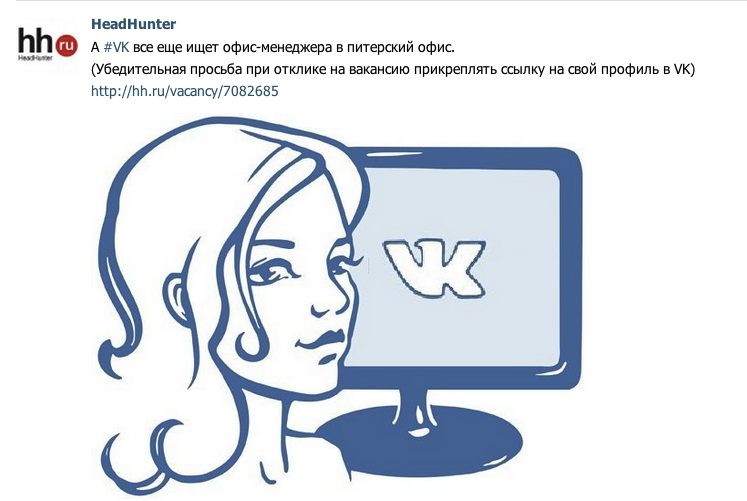
- DjDiplomat | 2018-03-03 в 14:18
А вы указывали в заявке (в примечании), что нужно сравнивать с вашими фото из закрытого альбома? Если нет, то попробуйте указать.
Привет.
Мою заявку для восстановления доступа на страничку ВК отклонили по причинам: там ни единый мой личный фото НЕТУ.
Уже сотни раз пытался, но без полезно.
Что мне делать?!
Я хочу восстановить свой страничку.
Помогите.
- DjDiplomat | 2018-03-03 в 14:24
Если нет фоток – редко восстанавливают. Попробуйте указать в заявке на восстановление как можно больше информации, которая поможет понять админам вк, что вы не мошенник. Расскажите, в какие игры на вк вы играли, с кем чаще всего общались и какие платные услуги приобретали на вк. Может сработать.
Здравствуйте! Подскажите, пж, что делать? Мою заявку на восстановление доступа к страничке отклонили. Что требовали все отправила, страница открыта на настоящее имя, фотка на аватаре моя, но прошлых лет, фотка на документе(паспорте) 20-ей давности, но ФИО совпадают.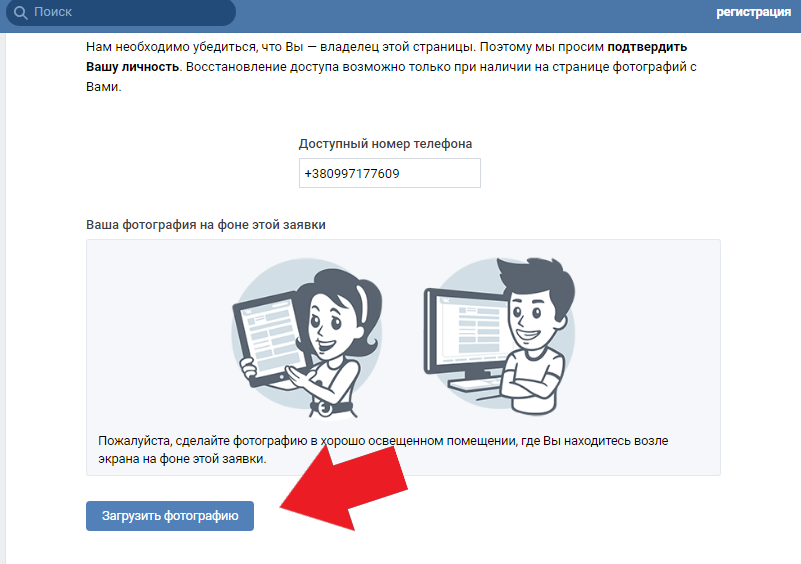 Что мне делать?
Что мне делать?
- DjDiplomat | 2018-03-12 в 01:14
Постарайтесь сфоткаться на фоне монитора так, чтобы быть максимально похожей на фотку с аватарки.
Я создал фейковую страницу фото нет. Фамилия другая, но страница мне очень нужна пытался, но заявление не приняли. На странице нет фотографий, по которым можно установить личность её настоящего владельца. Поэтому, к сожалению, доступ к странице восстановить как восстановить? Помогите пожалуйста.
- DjDiplomat | 2018-03-19 в 15:28
Если страничка фейковая, то восстановить практически нет шансов (особенно если вы спамили или что-то в этом роде делали). Можно попытаться подробно расписать админам что и когда вы делали со своей страницей, с кем чаще общались, какие услуги платные покупали и тп (чтобы они поняли, что вы реальный владелец, но даже если разблочат – страница перестанет быть фейковой ибо там появятся ваши реальные данные)
Зовсім не хочуть розморозити мені сторінку.
В мене на сторінці немає жодної фотографії зі мною. .я не знаю що робити(((
.я не знаю що робити(((
Як доказати їм що це я?
- DjDiplomat | 2018-03-27 в 21:11
Сложная ситуация, однако шансы есть.
Нужно админам написать как можно больше информации, которая докажет, что вы реальный владелец странички.
Сообщите им примерную дату регистрации пользователя, укажите с кем чаще всего переписывались, в какие игры играли на сайте, какие платные услуги приобретали и тп. Т.е сообщите как можно больше информации о вашей деятельности в ВК. Чтобы админ понял, что вы это реальный владелец аккаунта, а не мошенник.
Добрый день! Скажите пожалуйста! Заявка отклонена:
На основании предоставленной информации идентификация Вас как владельца страницы невозможна.
А мне нужно будет заново заявку заполнять или можно дополнить информацию? И сколько времени ждать после отклонения заявки? Спасибо большое за быстрый ответ!)
- DjDiplomat | 2018-04-17 в 13:17
Можно и так и так, но лучше заново.
По-разному. Иногда можно сразу же писать ответ, иногда приходится ждать 2-3 суток. Зависит от “интенсивности переписки с поддержкой”.
Здравствуйте, мне отказали в восстановлении доступа к странице, так как на ней нет личных фото! я отправила фото на фоне заявки и фото паспорта (при том что эту информацию нельзя никому распространять)
тем нем менее мне отказали! Подскажите как мне восстановить доступ
- DjDiplomat | 2018-04-20 в 18:07
Так а на странице ВК ваши настоящие фотки были? (Админу было с чем сравнивать или нет).
Здравствуйте! Произошла такая проблема, я забыла пароль от вк, + ещё подключена безопасность от взлома. Мои заявки по восстановлению отклоняют, так как я не являюсь первоначальным владельцем страницы. Дело в том, что эту страницу мне отдала подруга, с которой мы на данный момент не общаемся, и я привязала ее на свой номер. Как доказать поддержке, что я на данный момент являюсь официальным владельцем страницы? Фото паспорта отравляла.
- DjDiplomat | 2018-04-23 в 10:59
В вашем случае доказать вряд ли получится. Все дело в том, что передача личных страничек в принципе запрещена правилами вк и карается блокировкой аккаунта (передавать можно только группы, но там тоже не все так просто).
Единственный вменяемый вариант – помириться с подругой и чтобы она создала заявку на восстановление и сфоткалась на фоне монитора… (см способ 3)
Здравствуйте, я пода заявку на восстановление, мне пришел ответ от администратора:
Здравствуйте!
Сфотографируйте, пожалуйста, документ полностью.
я отправляю фото документа полностью в хорошем качестве но мне высвечивает: Приложите, пожалуйста, к заявке фотографию документа, а не его скан.
- DjDiplomat | 2018-05-03 в 18:14
На фото должны быть видны не только документы, но и ваше лицо на фоне монитора в момент заполнения заявки. Вы наверное просто доки сфоткали и все?
Мне пришло уведомление в котором написано: “Мы не можем принять к рассмотрению заявку с посторонними изображениями.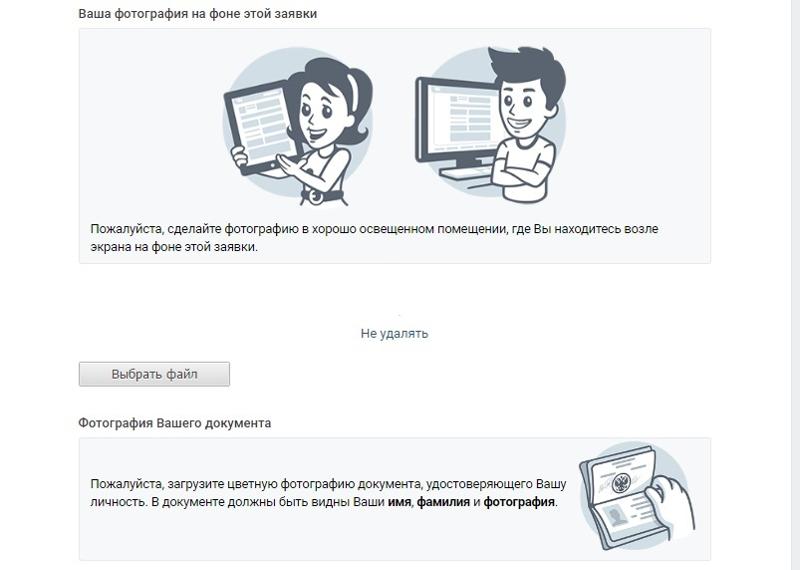 ” Что это значит?
” Что это значит?
- DjDiplomat | 2018-12-20 в 19:23
Это значит, что на фото присутствует “водяной знак”, к примеру, адрес сайта. Либо что-то нарисовано. Т.е фотка обработана в фотошопе и часть информации закрашена.
Пытаюсь отправить заявку на восстановление, но она не отправляется. Появилось окно с подтверждением “Я не робот”, подтверждаю, но оно остается на экране и больше ничего не происходит.
- DjDiplomat | 2019-02-01 в 18:52
Попробуйте обновить флеш-плеер или попробуйте с другого браузера отправить заявку.
Здраствуйте! Помогите пожалуйста. Не знаю что делать. Я забыла пароль от страницы вк, номер есть но восстановить доступ, получив код не удается,вк говорит что это не возможно для данной страницы, я подала заявку, но ее отклонили, по причине того, что на странице нет фото достаточной давности. Повторная отправка заявки тоже невозможна
Д.День не могу зайти чтобы дополнить свою заявку,поменять фото. пробывала на новой в заявку, так пишет на рассмотрении поробуйте позже, а смс пришла дополнить. как ? заранее,спасибо.
как ? заранее,спасибо.
Подскажите, можно ли будет разблокировать страницу в случае блокировки, если на ней есть реальные фото, привязан реальный номер телефона, но страница подписана не по имени и фамилии а по ник нейму
Здравствуйте! я обновляла приложение вк на своем телефоне, а логин и пароль потеряла заявку на восстановление пароля и логина я подавала но мне отказано по причине что по фото не возможно определить, я уже не знаю кроме вас кому обратиться, так как эта страница единственная рабочая по которой мы с мужем работаем, прошу помогите в восстановлении страницы.
вот эта моя и мужа рабочая страница https://vk.com/id413439532, к нему еще моя рабочая группа прикреплена, это единственный мой заработок
Здравствуйте у меня не доступа к странице плюс она еще заблокирована и у меня был отвязан номер и приявязан к другой странице и потом пытался опять привязать к заблоктированной странице я попробовал востоновить доступ мне отклониле заявку на востоновление:
Заявка отклонена
К сожалению, мы не можем принять к рассмотрению Вашу заявку, так как система не смогла найти на странице фотографии достаточной давности, по которым можно узнать её настоящего владельца.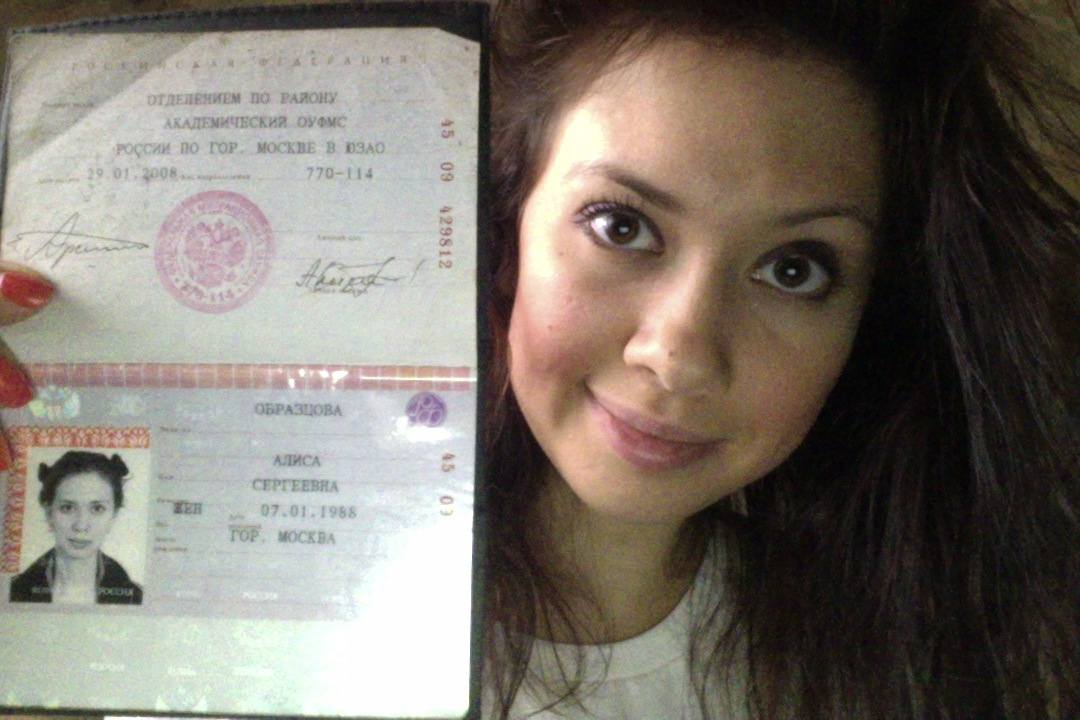
Добрый вечер .помогите востановить страницу в вк. Пишут отказанно в доступе т.к.не приложили новую фото.и не могут распознать хозяина страницы. Фото прикладывала и скан паспорта. Что делать и куда обратиться за помощью в востановлении страницы?
Помогите пожалуйста восстановить страницу в контакте(( пишет что не правильно введены данные и отклонили заявку на восстановление хотя все правильно сделала
Добрый вечер.
Подскажите пожалуйста,как отправить заявку заново.
Я отправила одну,на нее мне отказали,я снова захожу в “забыли пароль”,а он пишет:заявка отклонена
Как подать новую заявку,помогите,пожалуйста
Буду безумно благодарна
Здравствуйте почему не могу восстановить вк страницу я код на бумаге пишу они отклоняют
Здравствуйте,я много раз уже себя фотографировала и отправляла фото и с листочком бумаги на которой написан код,и фото паспорта,но мне почему то отказали в восстановлении моей страницы
На аватарке я настоящая,там конечно же я с макияжем,а фоткала я себя без него,может поэтому вы мне отказываете,я не знаю, пожалуйста пересмотрите ещё раз фото,и помогите востановить мою страницу,очень Вас прошу!
Спасибо большое!
Здравствуйте. Подскажите пожалуйста, что теперь делать. В заявке отказали, написали :Заявка отклонена
Подскажите пожалуйста, что теперь делать. В заявке отказали, написали :Заявка отклонена
К сожалению, приложенные фотографии слишком низкого качества, поэтому мы не можем быть уверены, что доступ к странице восстанавливает её истинный владелец.Как теперь восстановить страницу? Новую заявку отправить не даёт.
Здравствуйте, мне тоже отклонили так как фио не совпадает с паспортом и фото нет реальных, как быть? еще раз не возможо заполнить данные на восстановление, так как пишут что доступ закрыт .
Пишет, мол фото недостаточной давности, когда будет достаточной?
Я так думаю, что данная информация пригодится не только мне. Помогите юридически обосновать отказ от предоставления фото с паспортом в руках и действующего номера телефона социальным сетям! И также юридически грамотно составить запрос на восстановление пароля без вышеназванных условий (т.е. без предоставления фотографии с разворотом паспорта и актуального номера телефона) при условии, что логин, выданный системой при регистрации, коим являлась электронная почта, до сих пор актуален и не менялся. Спасибо!
Спасибо!
7 лучших бесплатных приложений с зеленым экраном для iPhone и Android в 2023 году
Приложение с зеленым экраном позволяет вам изменить исходный фон на виртуальное изображение того места, где вы не можете его получить, прямо на вашем телефоне. Только представьте: вы в джунглях Амазонки, летите на воздушном шаре или стоите на краю крыши небоскреба. Выглядит реалистично, правда? А на самом деле вы записываете видео во дворе своего дома, в офисе или в автобусе в это время. Мы выбрали 7 лучших бесплатных приложений, которые помогут вам снимать и делиться реалистичными видео или фотографиями буквально на лету, а также увеличивать охват и вовлеченность вашего контента.
Несколько вещей, на которые следует обратить внимание, прежде чем выбрать приложение для редактирования зеленого экрана
Если вы ничего не знаете о приложении для редактирования зеленого экрана, не спешите выбирать этот инструмент. Во-первых, внимательно изучите информацию о нем. Почему? Потому что это основа, которая позволяет вам лучше понять, как использовать это приложение.
Что такое редактирование зеленого экрана?
Вы когда-нибудь заглядывали за кулисы производства видео или изображений? Если ваш ответ «да», то вы 100% видели в студии большой кусок натянутой синтетической ткани зеленого цвета. На его фоне обычно проходят съемки прогнозов погоды, какие-то кадры из кино, фотосессии для модного глянца. Это полотно имитирует зеленый экран, который используется фото- и видеоредакторами для смены изображений на этапе видеопроизводства.
Создатели видео из отдела спецэффектов обычно заменяют фон с помощью программного обеспечения для редактирования фотографий или видео. Во-первых, они убирают зеленый экран. После этого остается прозрачный фон, и специалисты накладывают видео/фотоматериал на отдельно снятый фон, органично вписывающийся в основные объекты кадра. Таким образом создается естественный эффект, как в реальном времени. Этот творческий процесс называется хроматографией.
Не только камера имеет важное значение при фотосъемке или записи видео на зеленом холсте. Есть некоторые детали, требующие особого внимания. Для получения равномерного зеленого экрана ткань должна быть хорошо натянута без складок. Также важно, чтобы на объект был направлен сильный свет. Если вам нужна помощь, воспользуйтесь лучшим приложением для зеленого экрана для Android и iPhone.
Есть некоторые детали, требующие особого внимания. Для получения равномерного зеленого экрана ткань должна быть хорошо натянута без складок. Также важно, чтобы на объект был направлен сильный свет. Если вам нужна помощь, воспользуйтесь лучшим приложением для зеленого экрана для Android и iPhone.
Зеленые экраны начали использовать в 1940 году в киноиндустрии. Именно с их помощью были созданы знаменитые голливудские шедевры. И сейчас это полотно активно используется при видеомонтаже в тех случаях, когда нужные локации недоступны для съемок, либо для создания вымышленных мест, вроде Средиземья из легендарной трилогии «Властелин колец».
Почему зеленый цвет?
Многие ломают голову над тем, почему экран зеленый. А на практике все очень просто. Как вы заметили, зеленый цвет присутствует в природе. Но когда мы видим одежду телеведущих, предметы интерьера, жилые дома и другие объекты съемок, то чаще всего видим синие, желтые или красные оттенки и нигде не встретишь цвет травы. Так, использование зеленого фона, выделяющегося среди общей палитры, обеспечивает наилучшую замену и удаление фона, а также реалистичный эффект при хроматографии. Если фон будет другого цвета, процесс монтажа видео только усложнится.
Так, использование зеленого фона, выделяющегося среди общей палитры, обеспечивает наилучшую замену и удаление фона, а также реалистичный эффект при хроматографии. Если фон будет другого цвета, процесс монтажа видео только усложнится.
Зеленый и синий экран: в чем разница?
Синий экран также используется в видеопроизводстве, но реже. Он больше всего подходит для съемки ночных пейзажей и сцен в темноте. Благодаря использованию этого фона вы получаете более четкие края и бесцветные пятна. Но чтобы сделать на этом фоне видео или фото, нужно больше освещения. Так что съемка в этом случае обходится дороже, чем с использованием зеленого экрана.
Если бюджет ограничен, в видеопроизводстве обычно используется зеленый экран. Это инструмент, который помогает делать отличные снимки в солнечные дни, требуя меньше света. Но в этом случае есть одна проблема — цветопередача.
Как работает приложение с зеленым экраном для iPhone или Android?
Технологии быстро развиваются. Ранее для редактирования отснятого материала фото- и видеопроизводители использовали только компьютеры и ноутбуки. Сейчас с этой задачей успешно справляются даже смартфоны. Разработчики создали программы с зеленым экраном и инструментами редактирования, совместимые с устройствами Android и iOS.
Ранее для редактирования отснятого материала фото- и видеопроизводители использовали только компьютеры и ноутбуки. Сейчас с этой задачей успешно справляются даже смартфоны. Разработчики создали программы с зеленым экраном и инструментами редактирования, совместимые с устройствами Android и iOS.
Вам может показаться, что это что-то вроде зеленого экрана в настоящей киностудии. Но принцип работы фонового приложения зеленого экрана немного отличается. Есть два элемента редактирования изображения:
- Вы выбираете нужный объект на снятом видео или фото на вашем смартфоне. Затем вы удаляете фон и меняете его на зеленый.
- Вы накладываете свой зеленый контент на другие видео- или фотоматериалы. Далее идет процесс кеинга, то есть удаления зеленого фона.
Если вы работаете с существующим контентом, он должен быть хорошего качества. А в случае, если основной объект зеленый, можно использовать для фона другой цвет, отсутствующий, например, розовый, желтый или голубой.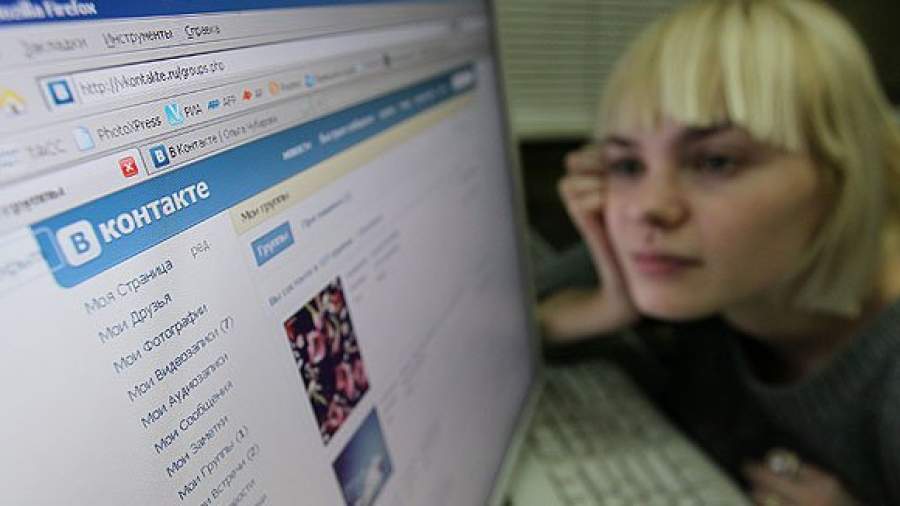
На самом деле возможности использования приложений с зеленым экраном довольно широки. Эти программы помимо смены фона часто имеют дополнительные инструменты и спецэффекты: многодорожечная шкала времени, цветокоррекция, маскирование и т. д. Рассмотрим лучшие бесплатные приложения для зеленого экрана, которые мы подобрали специально для вас.
Лучшие приложения зеленого экрана для фотографий в 2023 году
1. Chromavid
Это простое, практичное и эффективное приложение, которое подходит как для начинающих взрослых, так и для детей. Chromavid работает на Android и iOS и позволяет снимать креативные видеоролики и делать фотографии на зеленый экран высокого качества в режиме реального времени.
Процесс использования программы предельно ясен. Но сначала его нужно скачать из Google Play для Android или из App Store для системы iOS. Затем выполните следующие действия:
- Выберите цвет. Помимо стандартного зеленого варианта, программа также предлагает другие цвета: красный, желтый и синий.

- Выберите фон. Это может быть предварительно загруженное в галерею изображение или видео.
- Нажмите кнопку записи видео.
- После записи вы увидите окна, в которых вы можете сохранить отснятый материал на устройство или поделиться им в Instagram, Facebook и YouTube.
Лучшие функции Chromavid
Приложение для создания видео с зеленым экраном — хорошее решение, если вы хотите получить желаемый эффект за считанные минуты. Несмотря на то, что программа не имеет регулировки скорости и других инструментов для редактирования, она имеет следующие лучшие функции:
- вы видите полезные ознакомительные ролики при первом запуске;
- можно делать креативный контент в режиме реального времени;
- широкий выбор цветов фона;
- очень простой интерфейс;
- время записи не ограничено;
- набор базовых фонов, стоковых изображений и видео;
- удобно для публикации в социальных сетях.
Недостатки:
отсутствуют другие инструменты для редактирования, такие как яркость, кадрирование фото и видео, кадрирование и различные фильтры;
приложение просто записывает видео и меняет фон на фото;
бесплатная версия имеет водяной знак и ограничение на запись;
, если вы хотите получить изображение без водяного знака и иметь больше времени для записи, вам нужно выбрать вариант Pro, который стоит 2,99 доллара в год.

2. Power Director
Это уже полноценный видеоредактор, позволяющий на 100% раскрыть свои творческие таланты как на Android, так и на iOS. Это одно из лучших приложений для зеленого экрана в Google Play и iTunes. Помимо основных инструментов редактирования для работы с изменяющимся фоном, в нем есть дополнительные опции, которые помогут вам создать окончательный вариант видео.
Как использовать Power Director? Вы выбираете цвет фона. Приложение имеет доступ к зеленому, красному, синему и желтому вариантам. Затем вы можете сделать его прозрачным или непрозрачным с помощью ползунка, а также добавить размытие краев вокруг основного изображения. Готовый контент вы сохраняете на устройстве в формате 4K, что обеспечит вам качественное и реалистичное изображение во время просмотра. А затем поделитесь своим контентом в Instagram, Facebook и YouTube.
Вы не хотите останавливаться только сменой фона? Попробуйте другие инструменты приложения для создания видео с зеленым экраном.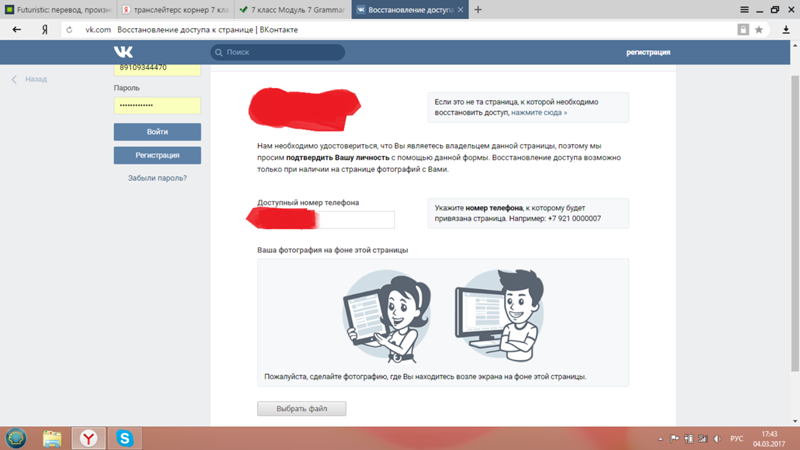 Например, вам нужно улучшить свой контент. Вы можете сделать фон ярче, настроить яркость и резкость, а также изменить скорость видео. Хотите попробовать себя в роли профессионального видеомейкера? В этом случае поиграйте с нарезкой, наложением анимированного текста на видео, плавными переходами между кадрами, добавлением закадрового голоса и эффектов двойной экспозиции. На самом деле, мы не можем объяснить ни одной идеи, как пользоваться этим приложением. Но мы не будем подробно останавливаться на каждом из них. Вы все попробуете сами на практике.
Например, вам нужно улучшить свой контент. Вы можете сделать фон ярче, настроить яркость и резкость, а также изменить скорость видео. Хотите попробовать себя в роли профессионального видеомейкера? В этом случае поиграйте с нарезкой, наложением анимированного текста на видео, плавными переходами между кадрами, добавлением закадрового голоса и эффектов двойной экспозиции. На самом деле, мы не можем объяснить ни одной идеи, как пользоваться этим приложением. Но мы не будем подробно останавливаться на каждом из них. Вы все попробуете сами на практике.
Лучшие функции Power Director:
выбор цвета фона в функции Chroma Key;
наличие многослойного редактирования со звуковыми дорожками и другими опциями;
средства коррекции цвета и звука;
коллекция кинематографических фильтров и готовые шаблоны;
портретный и пейзажный режимы съемки;
видео в разрешении 4K;
возможность поделиться в социальных сетях.

Недостатки:
наличие водяного знака и качество видео до 720p в бесплатной версии;
нельзя использовать встроенные библиотеки Shutterstock и Istok;
чтобы получить более четкую картинку без водяного знака, нужно купить версию Pro, которая стоит 4,99$ в месяц.
3. Kine Master
Эта программа представляет собой многофункциональный редактор наподобие Power Director. Помимо Chroma Key, мощное приложение для фонов зеленого экрана профессионального уровня предлагает множество инструментов редактирования, расположенных на удобном рабочем столе, например, на Mac или ПК. Здесь можно создавать практически любые видеоролики, от коротких рассказов для соцсетей до мини-фильмов коммерческого назначения.
Инструменты редактирования позволяют обрезать и склеивать отдельные кадры, делать интересные переходы, регулировать скорость, включать эффект реверса, а также накладывать музыку, озвучку и многое другое. Вы можете работать как с готовыми видео, так и с живыми записями.
Вы можете работать как с готовыми видео, так и с живыми записями.
Если вы хотите использовать Chroma Key, сначала вам нужно загрузить фоновое видео и основной контент. Затем вы выбираете один из доступных цветов из палитры RGB, перемещая ползунок в нужном направлении. После этого вы меняете фон. Вы можете затемнить или осветлить его, сделать более или менее прозрачным или изменить детали.
Видеоприложение с зеленым экраном имеет одну замечательную особенность — возможность экспортировать готовый ролик в качестве 4k2160p с частотой 30 кадров в секунду, что является огромным преимуществом для тех, кому нужно срочно получить видео.
Лучшие функции Kine Master:
доступны как для Android, так и для iOS;
различные инструменты редактирования;
настройки эквалайзера;
подключение субтитров;
спецэффекты;
функция предварительного просмотра;
большая коллекция стоковых фото, стикеров и видео;
возможность записи в реальном времени;
простой обмен в Instagram, Facebook и YouTube.

Недостатки:
нет специальной палитры в Chroma Key;
только для профессионалов, т.к. у приложения сложный интерфейс;
водяной знак в бесплатной версии;
Чтобы удалить водяной знак, вам нужно платить 4,99 доллара в месяц.
4. Veescope Live
Если вы ищете идеальное приложение для зеленого экрана для iPhone, Veescope Live подойдет вам. Это приложение позволяет снимать прогноз погоды и создавать карту погоды из любой точки Земли. Он обеспечивает соответствующий фон для этого.
Программа имеет зеленый и синий экраны. И поэтому вы можете создавать контент как при дневном, так и при вечернем освещении. Во время записи приложение позволяет переключаться между фонами, добавлять контент из папки, обрезать отдельные кадры на временной шкале и предварительно просматривать видеоконтент с помощью Airplay.
Лучшие возможности Veescope Live:
временная шкала с 6 уровнями редактирования видео и фото;
обрезка отдельных кадров в режиме реального времени;
управление освещением;
предварительный просмотр экрана;
возможность добавить 20 фоновых видео и фото;
фоны прогноза погоды;
зеленый и синий экраны;
возможность покадровой анимации;
экспортирует фотографии размером до 12 пикселей и видео HD Ultra 4K.
Недостатки:
5. We Video
Это видеоредактор с функцией Chroma Key в реальном времени.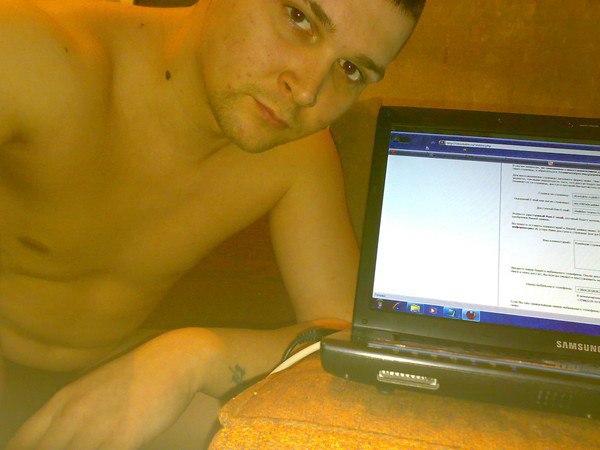 Здесь вы можете работать с файлами из альбома вашего устройства или записывать живое видео. Если вы хотите получить что-то креативное, вам помогут инструменты редактирования приложения зеленого экрана для Android и iOS. Вы можете накладывать текст, музыку или голос за кадром. И у вас есть возможность подключения к облаку, что очень удобно, когда вам нужно работать с разных устройств.
Здесь вы можете работать с файлами из альбома вашего устройства или записывать живое видео. Если вы хотите получить что-то креативное, вам помогут инструменты редактирования приложения зеленого экрана для Android и iOS. Вы можете накладывать текст, музыку или голос за кадром. И у вас есть возможность подключения к облаку, что очень удобно, когда вам нужно работать с разных устройств.
Лучшие функции We Video:
одинаково хорошо работает на Android и iOS;
зеленый экран в режиме реального времени;
возможность подключения к облаку;
инструменты редактирования;
поддержка вертикального и квадратного видео, что упрощает адаптацию контента к различным социальным сетям.
Недостатки:
Водяные знаки отсутствуют только в версии Mobile Pass, которая стоит $4. 99.
99.
6. iMovie
Это самое простое приложение для фотосъемки на зеленом экране, которое идеально подходит для начинающих. Переключившись в режим зеленого экрана, вы выбираете зеленый или синий цвет и легко накладываете видео на фоновое видео, картинку или фото. Добавление фотографии с прозрачным фоном — еще одна функция этого приложения.
Лучшие возможности iMovie:
зеленый или синий экран по вашему выбору;
эффект наложения;
возможность переключения в темный режим;
простой интерфейс, понятный новичкам;
Шаблоны и эффекты Apple.
Недостатки:
доступно только для iOS;
без анимационных эффектов, фильтров и других инструментов редактирования.

7. Pocket Video
Вы являетесь блогером YouTube или создателем видео? Не представляете свою жизнь без интересных, познавательных и забавных роликов? Попробуйте Pocket Video, одно из лучших приложений для зеленого экрана для iPhone и Android. Это позволяет вам легко менять фон и редактировать видео так, как вы хотите, с помощью инструментов редактирования. Например, вы можете исправить цвет, а также добавить фильтры, анимированные заголовки и звук.
Лучшие возможности Pocket Video:
Недостатки:
В программе не так много дополнительных инструментов редактирования, как в других приложениях.
Заключение
Жизнь становится более мобильной. Иногда нужно создать видеопроект здесь и сейчас, а под рукой может не быть ноутбука и необходимого оборудования. В этом случае очень помогают приложения с зеленым экраном. Выбрав одну из описанных в статье программ, вы без труда создадите рекламу сторис в социальных сетях, ролик для своего канала на YouTube или коммерческий мини-фильм. Позвольте своему таланту и воображению раскрыться на 100%!
Позвольте своему таланту и воображению раскрыться на 100%!
Начало работы с Photoshop Express на iOS
Поиск
Узнайте, как использовать Adobe Photoshop Express на устройствах iOS.
Adobe Photoshop Express — это бесплатное мобильное приложение для быстрого, эффективного и простого редактирования фотографий и создания коллажей. Применяйте мгновенные фильтры под названием «Образы», выбирайте из множества параметров настройки и исправления, чтобы подправить свои фотографии, и мгновенно делитесь ими в социальных сетях.
Начало работы
Adobe Photoshop Express доступен для iOS в App Store. Загрузите и установите приложение, нажав значок ниже:
Ссылка для скачивания для устройств iOSПросмотр и выбор фотографий
Запустите приложение и выберите фотографию, с которой хотите работать. На первом экране отображаются фотографии из памяти вашего устройства.
Кроме того, вы можете щелкнуть фотографию в приложении и сразу работать с ней. Для этого выберите «Захват» на главном экране.
Для этого выберите «Захват» на главном экране.
Редактирование фотографий
Придайте своим фотографиям невероятный вид с помощью различных корректировок и исправлений. Чтобы внести изменения в свои фотографии, выберите «Редактировать» на главном экране.
Темы
Photoshop Express предоставляет различные темы, которые можно применять к изображениям. Вы можете выбрать из широкого спектра тем и настроить текст.
Вы также можете создавать и сохранять собственные темы. Для этого нажмите «Добавить» на панели «Мои темы», введите имя и нажмите «Сохранить тему».
Изображение с темой QuoteПрименение образов
Photoshop Express позволяет применять мгновенные фильтры, называемые Образы . Вы можете выбирать из ряда привлекательных эффектов и контролировать их интенсивность. Выберите желаемый эффект, чтобы применить его, и отрегулируйте его интенсивность с помощью ползунка.
Вы также можете создавать и сохранять собственные образы.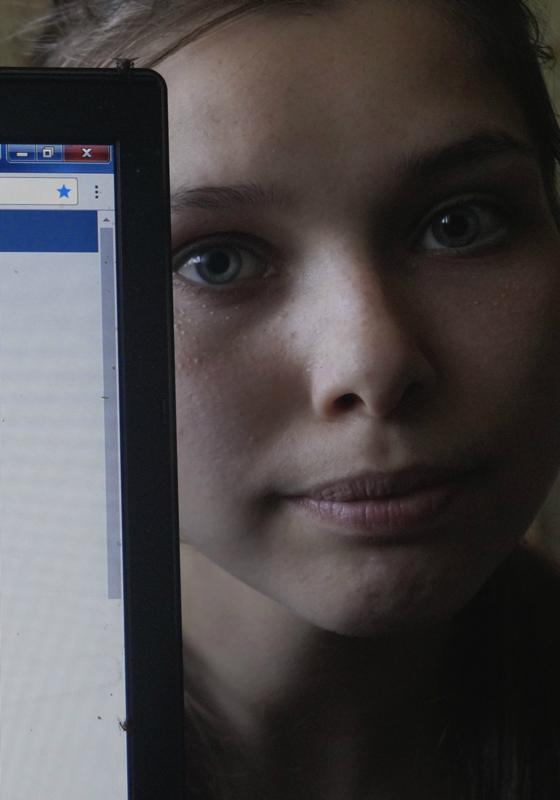 Для этого нажмите «Добавить» на панели «Мои образы», введите имя и нажмите «Сохранить образ».
Для этого нажмите «Добавить» на панели «Мои образы», введите имя и нажмите «Сохранить образ».
Объединенные образы
Объединенные образы в рабочем процессе редактора позволяют применять правки отдельно к объекту и фону на фотографии всего одним нажатием. Вы можете выбрать один из стилей: Pop, 90s Aesthetic или Warm & Cool и настроить ползунок, чтобы получить желаемый вид.
Чтобы применить внешний вид Fused, выполните следующие действия:
Выберите фотографию для редактирования в рабочем процессе редактирования.
Выберите предустановку по вашему выбору из Looks и примените ее к своей фотографии.
Используйте ползунок для точной настройки выбранных пресетов.
Нажмите, чтобы обрезать, выпрямить, повернуть или перевернуть фотографии. Вы также можете преобразовать и исправить перспективу, используя эту опцию.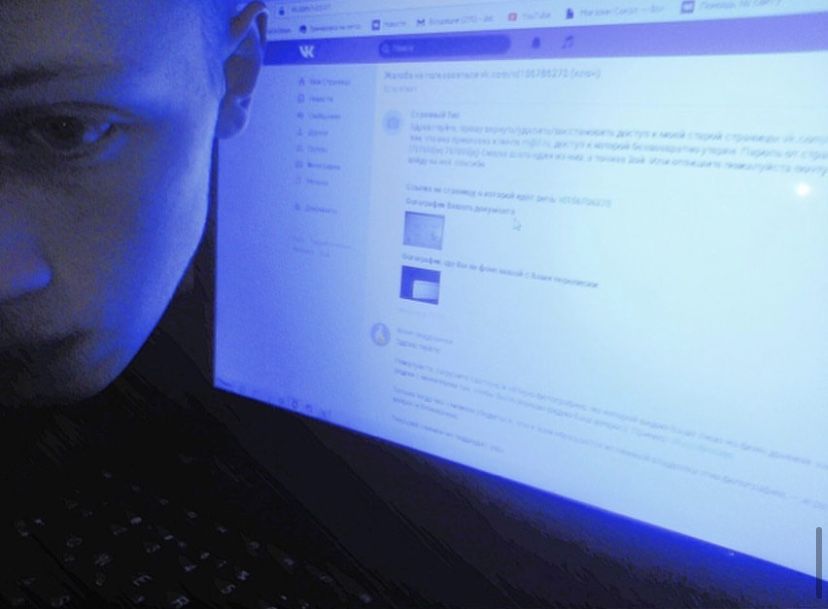
Обрежьте фото
Выберите инструмент «Обрезка».
Нажмите Соотношение сторон.
Выберите желаемую предустановку соотношения сторон.
Изображение с соотношением сторон для социальных сетей
Исправление перспективы на фотографиях
Photoshop Express предлагает четыре варианта коррекции перспективы: полностью автоматический, сбалансированный автоматический, вертикальный и горизонтальный.
Выберите инструмент «Обрезка».
Коснитесь «Преобразовать».
Используйте ползунок или параметр «Авто», чтобы исправить перспективу на фотографии.
Изображение с коррекцией перспективы вертикального перекоса
Изменение размера фотографий
Параметры изменения размера изображения уменьшат размер фотографий до выбранного длинного края, сохраняя при этом текущий коэффициент кадрирования фотографии. Масштабирование применяется к экспортированным/сохраненным и опубликованным фотографиям.
Масштабирование применяется к экспортированным/сохраненным и опубликованным фотографиям.
Перейти к настройкам в настройках приложения.
Нажмите «Изменить размер изображения» в категории «Настройки общего доступа».
Выберите любой из вариантов размера. Вы также можете использовать ползунок пользовательского размера или другие параметры.
Вырезанные объекты
Вы можете вырезать часть или несколько частей изображения, чтобы выделить то, что вам нужно. Например, вы можете захотеть изолировать объект от фона. Чтобы вырезать и выделить объекты, сделайте следующее:
Откройте изображение в рабочем процессе Mix.
Коснитесь выреза.
Photoshop Express обнаруживает все объекты, присутствующие на изображении. Выберите конкретный объект или несколько объектов.

Если объект отсутствует в выборе, нажмите «Добавить» и используйте Smartcut, чтобы выбрать отсутствующий объект.
Примите изменения, чтобы вырезать выбранные объекты.
Перенос макияжа
Поэкспериментируйте с различными стилями с помощью переноса макияжа и поделитесь новым образом. Photoshop Express позволяет перенести макияж на изображение всего одним касанием.
Перетащите ползунок, чтобы просмотреть изображение до и после
Чтобы перенести макияж, сделайте следующее:
Откройте изображение в рабочем процессе ретуширования.
Нажмите Макияж.
Выберите одну из доступных предустановок макияжа.
Коснитесь «Уточнить губы», чтобы при необходимости уточнить окончательный результат.
Внесение корректировок
Для улучшения фотографии можно использовать следующие параметры корректировки:
Экспозиция Количество света, при котором была сделана фотография. Вы можете настроить ползунок, чтобы ваша фотография выглядела темнее или светлее.
Вы можете настроить ползунок, чтобы ваша фотография выглядела темнее или светлее.
Контраст Разница между яркостью темных и светлых участков фотографии. Высокое значение ползунка может сделать вашу фотографию более заметной за счет увеличения разницы между яркостью и темнотой.
Highlights Самые яркие части фотографии. Вы можете настроить ползунок, чтобы управлять деталями основных моментов. Уменьшение значения ползунка на 90 431 дает больше деталей в светлых участках.
Тени Самая темная часть фотографии. Вы можете настроить ползунок для управления деталями теней. А
более высокое значение ползунка дает больше деталей в тени.
Белые Управляет самыми яркими областями фотографии и имеет более широкий тональный диапазон, чем Светлые области. Отрегулируйте ползунок, чтобы изменить общую яркость фотографии вместе с белыми частями.
Черный Контролирует самые темные области на фотографии и имеет более широкий диапазон тональных значений и эффектов, чем Тени.
Температура Придает фотографии теплый (солнечный) или прохладный (зимний) вид.
Оттенок Добавляет зеленый и пурпурный оттенок вашим фотографиям.
Насыщенность Улучшает менее насыщенные цвета с меньшим воздействием на более насыщенные цвета. Отрегулируйте ползунок, чтобы усилить цвета на фотографии, не делая ее резкой.
Насыщенность Отрегулируйте ползунок, чтобы сделать все цвета на фотографии одинаково насыщенными и улучшить их цвета.
Четкость Отрегулируйте ползунок, чтобы добавить глубины изображению за счет увеличения локальной контрастности. Это может выявить детали и текстуры на вашей фотографии.
Dehaze Удаляет атмосферную дымку с фотографий. Отрегулируйте ползунок, чтобы удалить туман или усилить туман на фотографии.
Резкость Повышает контраст между определенными пикселями. Отрегулируйте ползунок, чтобы ваша фотография выглядела четкой.
Уменьшение яркостного шума Яркостной шум нарушает яркость цветных пикселей. Отрегулируйте ползунок, чтобы устранить этот тип шума.
Уменьшение цветового шума Цветовой шум присутствует, когда многоцветные пиксели выглядят однотонными. Отрегулируйте ползунок, чтобы исправить этот тип шума.
Добавить текст
Чтобы добавить текст, вы можете выбрать один из вариантов текста, который называется Стили текста. Создавайте мемы и постеры, добавляя стили текста к своим фотографиям и коллажам. Вы можете настроить непрозрачность текста с помощью ползунка, добавить цвет текста, легко панорамировать, масштабировать или поворачивать, а также регулировать размещение текста.
Коррекция эффекта красных глаз
Нажмите, чтобы исправить эффект красных глаз и глаз питомца одним щелчком мыши.
Замена глаз
В настоящее время эта функция доступна только в регионах Великобритании и Австралии.
Вы можете скопировать глаза с фотографии и использовать их для замены пары глаз на другой фотографии. Откройте фотографию с глазами, которую вы хотите отредактировать, нажмите «Заменить глаза» и коснитесь лица.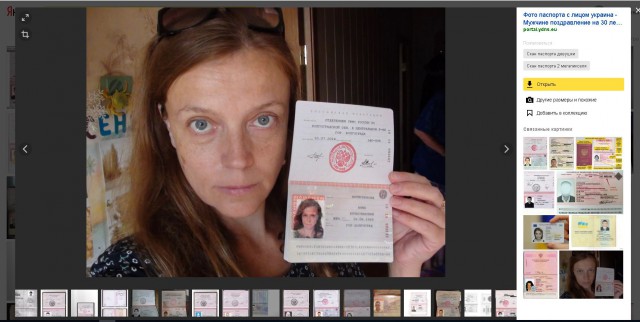 Затем вы можете выбрать исходную фотографию, с которой вы хотите скопировать глаза.
Затем вы можете выбрать исходную фотографию, с которой вы хотите скопировать глаза.
Для получения наилучших результатов выберите фотографии, щелкнутые с одинаковыми условиями, такими как освещение, уровни масштабирования и ракурсы.
Добавить рамки
Нажмите , чтобы добавить к фотографии рамку.
Удаление пятен
Нажмите, чтобы удалить пятна, грязь и пыль с фотографий одним касанием.
Если вы не получили желаемого результата, нажмите еще раз, чтобы просмотреть разные результаты при каждом нажатии.
Автоматическое улучшение фотографий
Используйте Auto Enhance, чтобы настроить экспозицию, контрастность, светлые участки, тени, белый, черный, температуру, оттенок, вибрацию и четкость на автоматические значения. Чтобы применить автоматическое улучшение, нажмите на верхней панели экрана.
В iOS можно разрешить Photoshop Express автоматически применять Автокоррекцию при каждом открытии фотографии. Для этого снимите флажок «Отключить автоматическое улучшение» в настройках.
Для этого снимите флажок «Отключить автоматическое улучшение» в настройках.
Вы можете разрешить Photoshop Express автоматически применять автокоррекцию каждый раз, когда вы открываете фотографию. Для этого снимите флажок «Отключить автоматическое улучшение» в настройках.
Добавить водяной знак
Вы можете добавить желаемое изображение или текст в качестве водяного знака на свою фотографию:
Войдите в свою учетную запись Creative Cloud, если вы еще не вошли в нее.
Выберите «Настройки приложения» > «Настройки» > «Водяной знак».
Чтобы добавить фотографию по вашему выбору, нажмите Добавить изображение и выберите фотографию, которую вы хотите добавить в качестве водяного знака.
Чтобы добавить текст, нажмите «Добавить текст» и сохраните текст, который хотите добавить, в качестве водяного знака.
С помощью ползунка можно настроить прозрачность водяного знака.

- Чтобы отключить или удалить водяной знак, проведите пальцем по предварительному просмотру фотографии, отображаемому на экране «Общий доступ», чтобы получить фотографию без водяного знака.
- Чтобы отключить или удалить водяной знак со всех фотографий, удалите пользовательское изображение или пользовательский текст, добавленные в качестве водяного знака, в разделе «Настройки приложения» > «Настройки».
Устранение проблем с объективом
Инструмент коррекции объектива в Photoshop Express помогает исправить такие проблемы с объективом, как дисторсия, хроматическая аберрация, виньетка и перспектива. Коррекция объектива применяется в зависимости от модели объектива, поскольку каждый объектив уникален.
Вы можете выбрать Включить коррекцию объектива , чтобы применить коррекцию объектива и исправить эти проблемы с объективом. Переключатель Включить коррекцию объектива остается отключенным для фотографий, у которых нет проблем с объективом.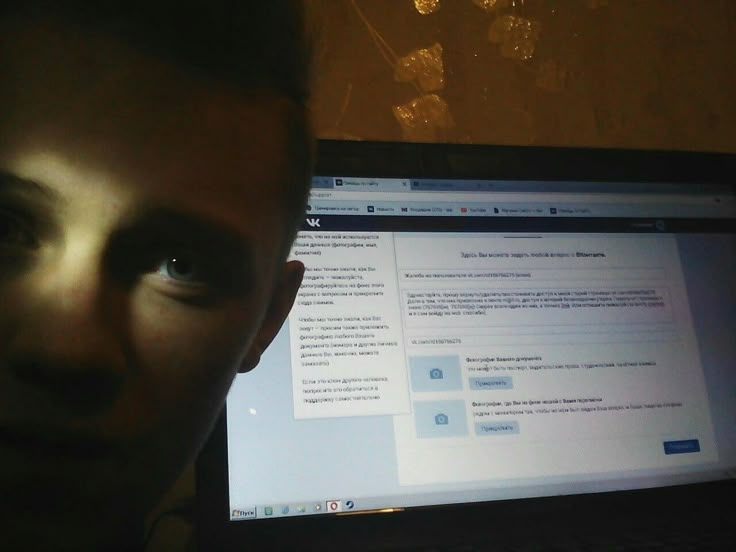
Чтобы узнать, как исправить проблемы с объективом, см. Коррекция объектива.
Применение эффекта размытия к фотографиям
В Photoshop Express параметр «Размытие» можно найти на панели «Коррекция». Вы можете выбрать один из двух вариантов размытия:
- Радиальное размытие Применяет размытие к определенным областям фотографии
- Полное размытие Применяет размытие ко всей фотографии
Чтобы применить радиальное размытие, выполните следующие действия:
Переместите круглую маску в нужную область. Отрегулируйте круги, чтобы не применять размытие, растушевку и размытие к нужным областям фотографии.
Переместите ползунок, чтобы настроить интенсивность размытия. Вы также можете использовать переключатель, чтобы изменить размытые области на фотографии.
Вы также можете использовать переключатель, чтобы изменить размытые области на фотографии.

Чтобы применить полное размытие, выполните следующие действия:
Нажмите «Полный».
Переместите ползунок, чтобы настроить интенсивность размытия.
Полное размытие применено к фотографии
Функции селфи-камеры
Фильтры
В настоящее время эта функция доступна только в Великобритании, Сингапуре, Южной Африке и Канаде.
Селфи-камера в Photoshop Express использует сегментацию портретов в реальном времени, оценку глубины, размытие объектива и матирование планшета. Это позволяет вам украшать свои селфи и использовать привлекательные фильтры на ходу.
Вы можете использовать следующие фильтры:
- Портрет — применяет эффект глубины резкости, который размывает фон.
- Pop Color — выделяет выбранные части фотографии и сохраняет их в полном цвете, в то время как остальная часть фотографии становится черно-белой.

- B&W — выделяет фон вашей фотографии и сохраняет его в полном цвете, а ваше тело преобразуется в черно-белое.
- Motion — фильтр Motion Blur обеспечивает ощущение/эффект линейного движения.
- Масштаб — делает фотографию мерцающей по направлению к центру и дает эффект увеличения/уменьшения фотографии.
Татуировки
Photoshop Express использует трехмерное моделирование лица и краски для создания реалистичных татуировок. Вы можете разместить желаемую татуировку в нужном вам месте, масштабируя и перемещая фотографию. Затем захваченное селфи можно отредактировать в редакторе или создать из него коллаж.
Создание коллажей
Photoshop Express позволяет создавать великолепные коллажи, которыми можно поделиться, одним касанием. Выберите фотографии, с которыми вы хотите работать, и используйте один из стилей макета на нижней панели экрана. Эти макеты коллажей создаются с использованием метаданных изображения, таких как геолокация и время.
Для создания коллажа:
На первом экране после запуска приложения выберите вкладку Коллаж.
Выберите нужные фотографии. Вы можете объединить до девяти фотографий в один коллаж.
Щелкните Далее.
Выберите нужный стиль макета и нажмите , чтобы внести изменения.
Чтобы сохранить коллаж в памяти телефона, нажмите в правом верхнем углу экрана и выберите Сохранить.
Функции коллажа включают:
Соотношение сторон Коснитесь значка Соотношение сторон, чтобы установить соотношение сторон коллажа.
Изменить макет Коснитесь значка макета, чтобы выбрать макет сетки, произвольной формы или формы.
Редактирование и замена фотографий Коснитесь значка редактирования, чтобы заменить или удалить любую фотографию в коллаже. Чтобы поменять местами фотографии, нажмите и удерживайте любую фотографию, чтобы перетащить ее в любую другую ячейку. Чтобы отредактировать фотографию, коснитесь значка редактирования.
Чтобы поменять местами фотографии, нажмите и удерживайте любую фотографию, чтобы перетащить ее в любую другую ячейку. Чтобы отредактировать фотографию, коснитесь значка редактирования.
Применить стиль Коснитесь значка переноса стиля, чтобы применить быстрые стили к коллажу.
Добавить текст Коснитесь значка текста, чтобы добавить текст. Стилизуйте текст, выбрав один из доступных стилей шрифта. Вы можете настроить непрозрачность текста с помощью ползунка, добавить цвет текста, легко панорамировать, масштабировать или поворачивать, а также регулировать размещение текста.
Добавить наклейку Коснитесь значка наклейки, чтобы добавить наклейки в коллаж. Вы можете перемещать, масштабировать или вращать наклейку и размещать ее по своему усмотрению.
Изменить границы Коснитесь значка границы, чтобы применить границы и настроить внутренние и внешние границы. Вы также можете добавить цвета к границам.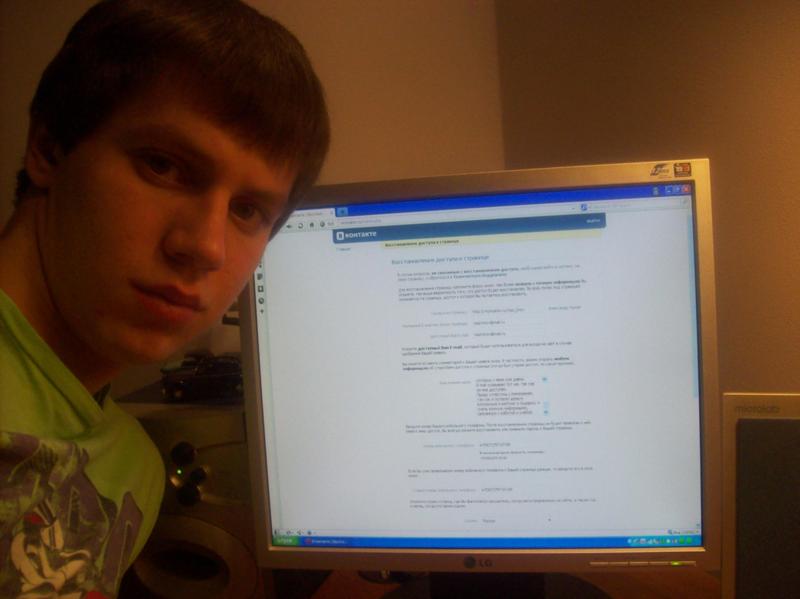
Добавить узоры фона Нажмите значок фона, чтобы добавить стили фона. Вы можете выбрать из множества доступных узоров, цветов и градиентов.
Поделитесь своей работой
Быстро поделитесь своей работой в Instagram, Facebook, Tumblr, Twitter и с помощью текстовых сообщений. Для этого в правом верхнем углу экрана. Нажмите и выберите предпочтительный вариант публикации.
Параметр «Мульти-поделиться»
Вы можете быстро поделиться одновременно в нескольких местах, включая Instagram, Facebook, Tumblr, Twitter и Flicker. Чтобы одновременно предоставить общий доступ к местам назначения по вашему выбору, включите переключатель мест назначения, которым вы хотите поделиться, а затем нажмите Сохранить и поделиться в правом верхнем углу экрана. Вы также можете нажать имя получателя, если хотите поделиться только с этим конкретным получателем.
Неразрушающее сохранение
Вы можете перезаписать свои фотографии во время обмена вместо создания копии.


 1 Фотография на фоне заявки слишком темная
1 Фотография на фоне заявки слишком темная